Was ist ungültiges Dokument Oncontextmenu=null? Aktivieren Sie den Rechtsklick
Veröffentlicht: 2021-01-24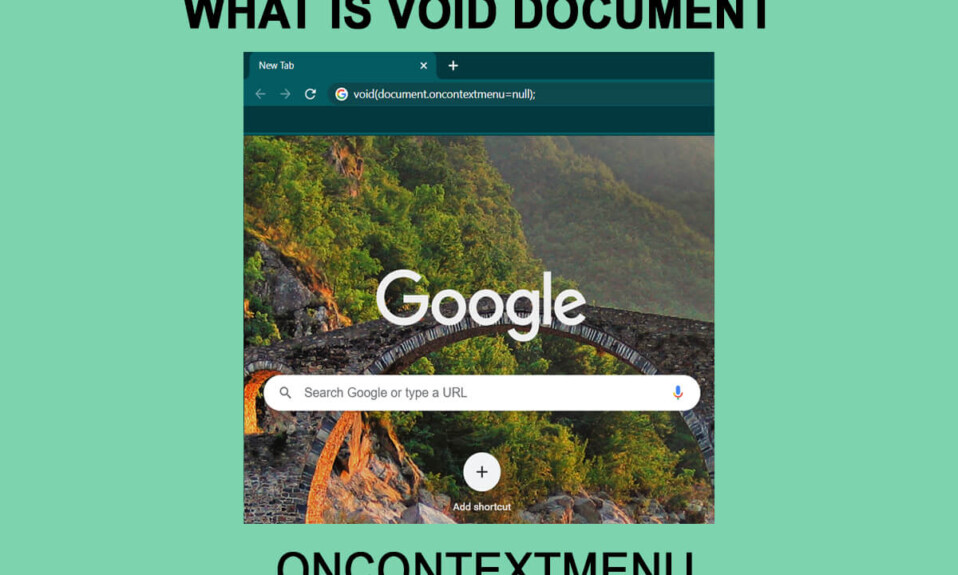
Sind Sie schon einmal auf eine Situation gestoßen, in der Sie ein inspirierendes Zitat kopieren oder ein bestimmtes Element untersuchen möchten, aber das Rechtsklickmenü einfach nicht funktioniert? Hier funktioniert void document oncontextmenu=null.
Die Internetwelt wächst mit außergewöhnlich exponentieller Geschwindigkeit und viele Websites haben großartige Inhalte. Manchmal möchten wir Inhalte für die zukünftige Verwendung speichern, aber sobald Sie versuchen, mit der rechten Maustaste zu klicken, um die Inhalte zu speichern, wird eine Fehlermeldung angezeigt, die besagt: „ Entschuldigung, diese Funktion wurde vom Administrator deaktiviert. ” Der Fehler bedeutet normalerweise, dass der Site-Administrator oder -Eigentümer die Rechtsklick-Option deaktiviert hat, um seine Inhalte vor Plagiaten und vor Benutzern zu schützen, die versuchen, ihre Arbeit zu stehlen. Das Umschreiben des Inhalts ist eine mühsame Aufgabe, aber welche anderen Möglichkeiten haben wir? Wenn Sie nur bestimmte Teile des Inhalts kopieren müssen, können Sie einige Problemumgehungen verwenden, um von mit der rechten Maustaste deaktivierten Websites zu kopieren. Eine der einfachsten Möglichkeiten, die verwendet werden können, ist das void-Dokument oncontextmenu=null. Nutzen Sie diese Methoden jedoch nicht für unethische Hacking-Zwecke. Versuchen Sie auch, alle unten aufgeführten Methoden zu befolgen, da das, was für einen Benutzer funktioniert, möglicherweise nicht für einen anderen funktioniert.
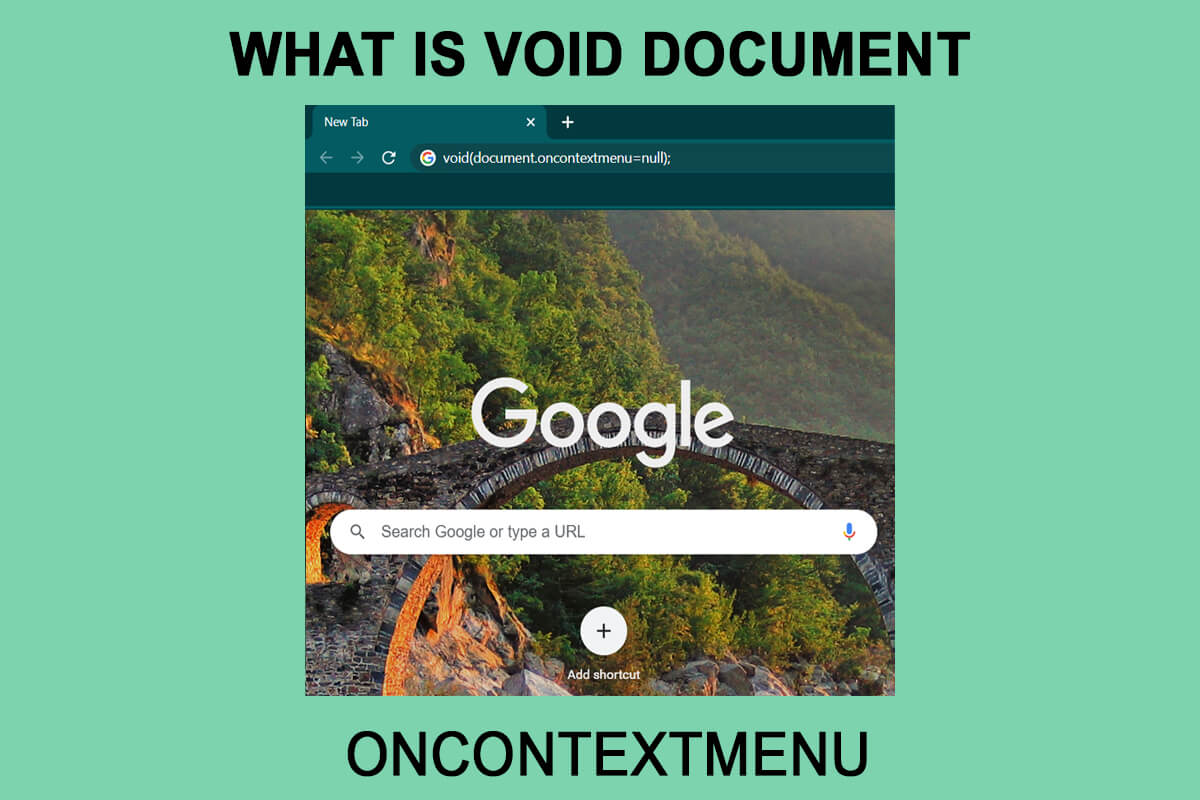
Inhalt
- Was ist Void Document Oncontextmenu=null und wie wird es verwendet?
- 6 Möglichkeiten, den Rechtsklick auf den Websites zu aktivieren, die ihn deaktiviert haben
- 1. Versuchen Sie, den Lesemodus zu verwenden
- 2. Deaktivieren Sie JavaScript, um das Rechtsklickmenü zu aktivieren
- 3. Verwenden Sie den Quellcode der Seite, um den benötigten Text zu kopieren
- 4. Speichern Sie die Webseite, um das Rechtsklickmenü zu aktivieren
- 5. Verwenden Sie einen Proxy-Server, um Inhalte von einer Website zu kopieren
- 6. Verwenden Sie Browsererweiterungen
Was ist Void Document Oncontextmenu=null und wie wird es verwendet?
Void document oncontextmenu=null ist ein einfaches JavaScript-Stück, das Sie verwenden können, um einen Rechtsklick auf die Websites zu ermöglichen, die es blockiert haben. Sie können es verwenden, indem Sie einem mühelosen und einfachen Schritt folgen. Gehen Sie zuerst zu der Website, die den Rechtsklick deaktiviert hat. Geben Sie den folgenden Code in die URL-Leiste (Adressleiste) ein und drücken Sie die Eingabetaste:
Javascript: void (document.oncontextmenu=null);
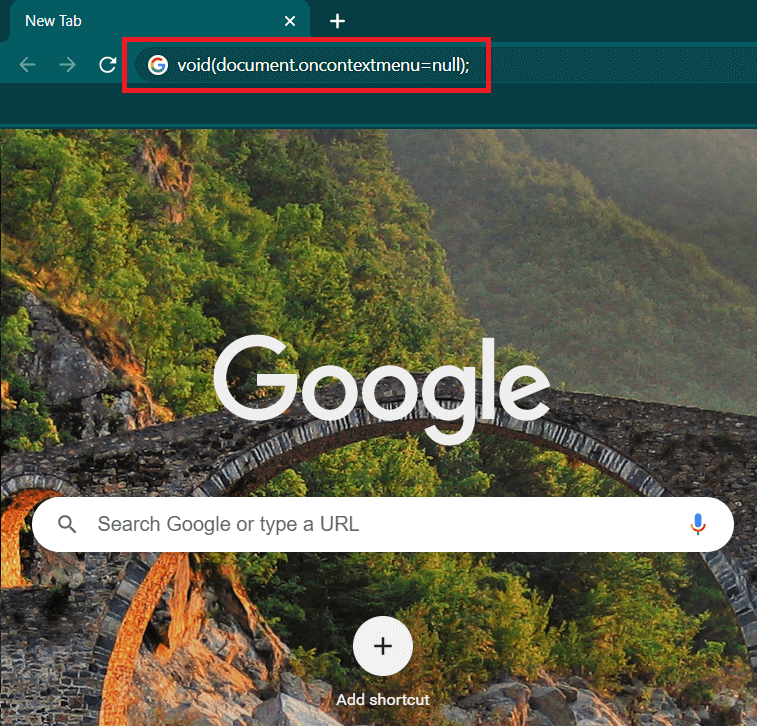
Dieser JavaScript-Code umgeht die Warnung der Website, und Sie können dann ganz einfach das Rechtsklickmenü verwenden. Es gibt jedoch keine Garantie dafür, dass diese Methode auf jeder und jeder Website funktioniert, da die Webmaster unterschiedliche Methoden zum Deaktivieren des Rechtsklicks verwenden. Ein weiterer Nachteil dieser Methode ist, dass Sie den obigen Code jedes Mal in die Adressleiste einfügen müssen, wenn Sie von der Website kopieren möchten.
6 Möglichkeiten, den Rechtsklick auf den Websites zu aktivieren, die ihn deaktiviert haben
1. Versuchen Sie, den Lesemodus zu verwenden
Dies ist ein unkomplizierter Ein-Schritt-Prozess, um mit der rechten Maustaste auf Websites zu klicken, die ihn deaktiviert haben. Drücken Sie dazu F9 , um den Browser Reader Mode zu aktivieren und prüfen Sie, ob der Rechtsklick funktioniert oder nicht. Es ist zwar keine garantierte Lösung, aber es dauert nur eine Sekunde, um es zu versuchen!
2. Deaktivieren Sie JavaScript, um das Rechtsklickmenü zu aktivieren
Webmaster verwenden häufig JavaScript-Codes, um den Rechtsklick auf ihren Websites zu deaktivieren. Sie können JavaScript vollständig deaktivieren, um auf das Rechtsklickmenü zuzugreifen.
Im Google Chrome
1. Klicken Sie auf die drei vertikalen Punkte in der oberen rechten Ecke Ihres Bildschirms und wählen Sie die Option Einstellungen .
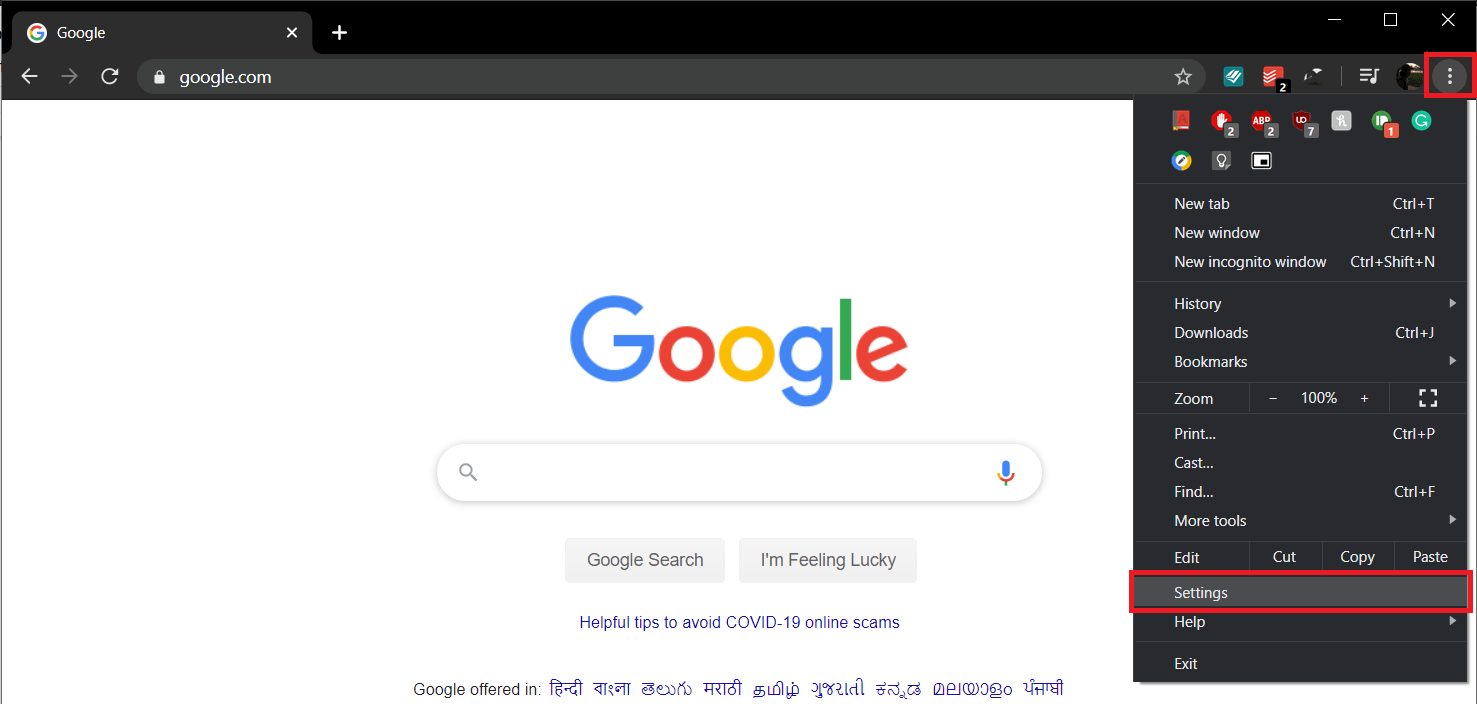
2. Suchen Sie Datenschutz und Sicherheit und klicken Sie auf Website- Einstellungen .
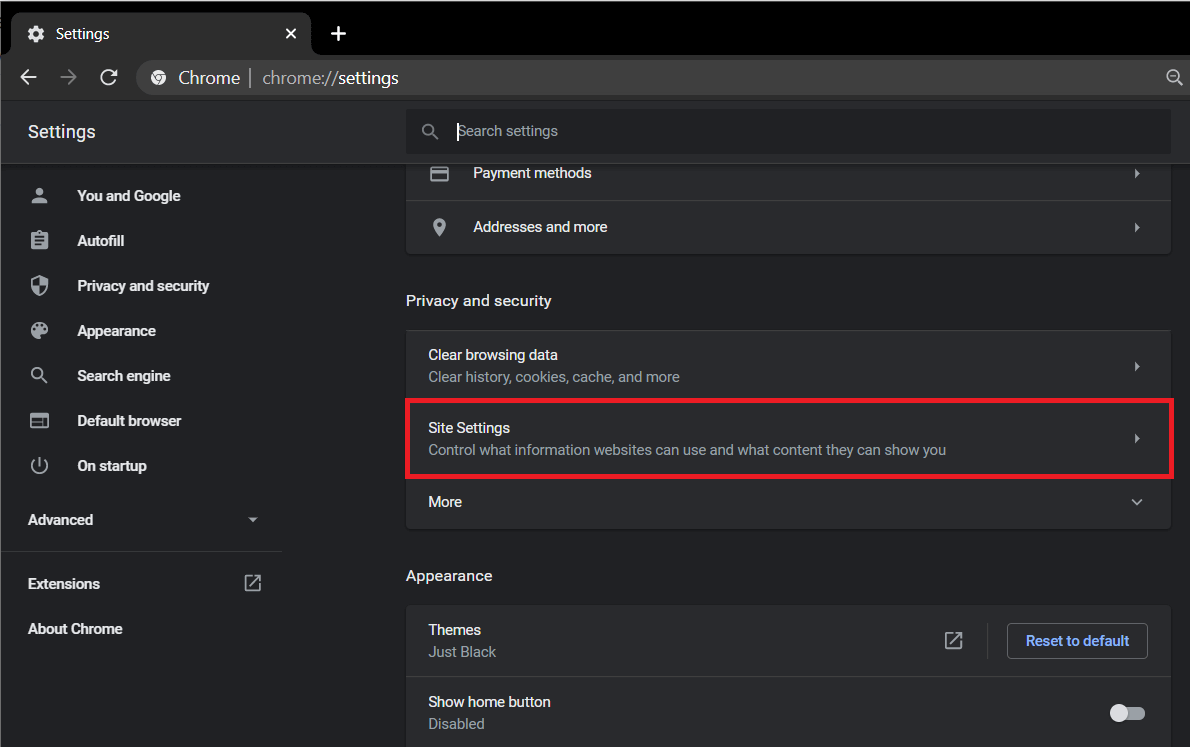

3. Gehen Sie zu Inhaltseinstellungen und suchen Sie nach JavaScript . Klicken Sie auf den Schalter, um ihn zu deaktivieren .
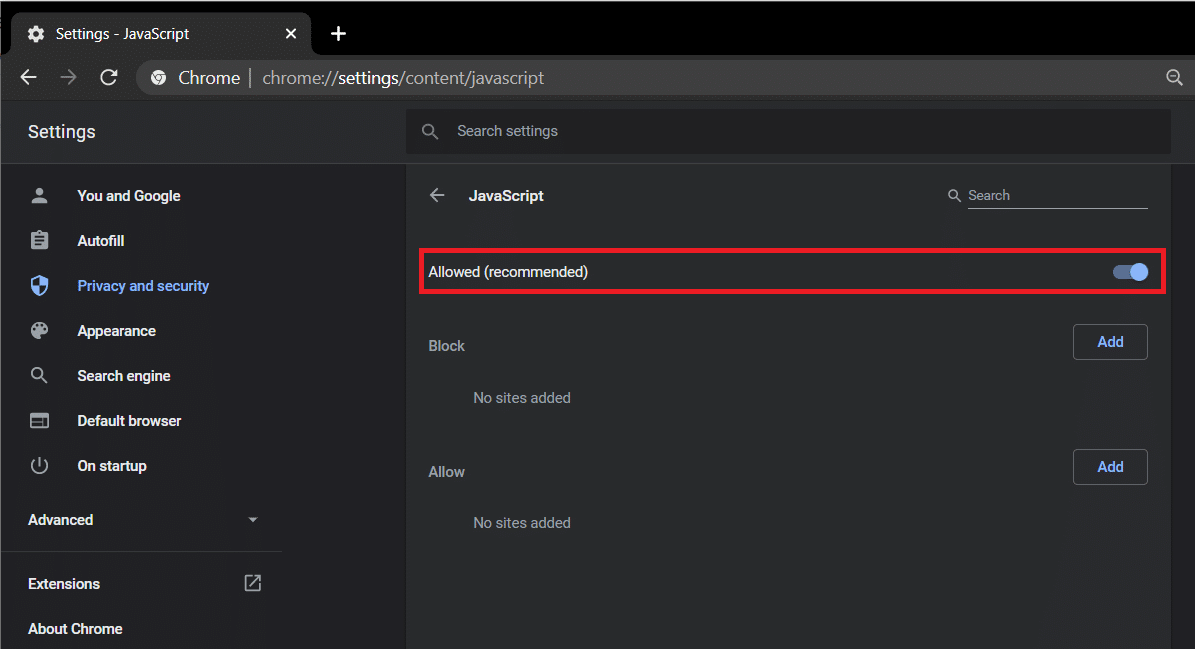
Im Mozilla-Firefox
Öffnen Sie eine neue Registerkarte, geben Sie „ about:config “ in die Adressleiste ein und drücken Sie die Eingabetaste . Suchen Sie in der Sucheinstellungsleiste nach JavaScript und drücken Sie die Eingabetaste . Doppelklicken Sie auf die Option „ javascript.enabled“ , um ihren Status von „true“ auf „ false “ zu ändern.
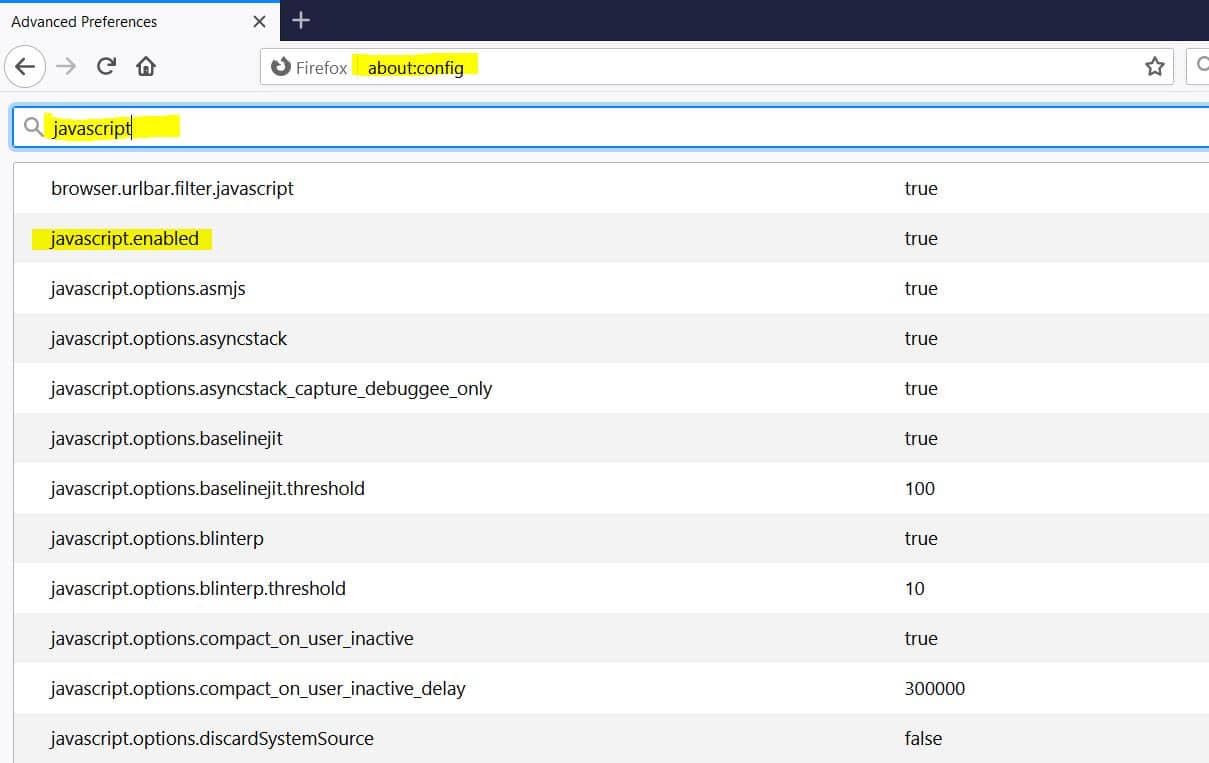
Der Nachteil der Methode ist, dass die meisten Websites JavaScript verwenden, um richtig zu funktionieren. Das Deaktivieren kann einige der Webseitenelemente und in einigen Fällen die gesamte Website stoppen, daher sollten Sie diese Funktion mit Vorsicht verwenden. Nachdem Sie Javascript deaktiviert haben, laden Sie die Website neu und verwenden Sie die Rechtsklick-Funktion. Aktivieren Sie JavaScript immer wieder, wenn Sie mit Ihrer Arbeit fertig sind, um sicherzustellen, dass andere Websites ordnungsgemäß funktionieren.
Lesen Sie auch: So beheben Sie den javascript:void(0)-Fehler
3. Verwenden Sie den Quellcode der Seite, um den benötigten Text zu kopieren
Wenn Sie den Inhalt nur per Rechtsklick kopieren möchten, gibt es einen anderen vorteilhaften Weg. Dies ist eine sehr bequeme Methode, und Sie werden sie sehr praktisch finden, sobald Sie sie verwenden.
Rufen Sie die Website auf, von der Sie den Inhalt kopieren möchten. Drücken Sie gleichzeitig Strg+U auf Ihrer Tastatur, um den Quellcode der Website zu öffnen. Die Rechtsklickfunktion ist für den Quellcode nicht deaktiviert. Finden Sie den Inhalt und kopieren Sie ihn aus dem Quellcode.
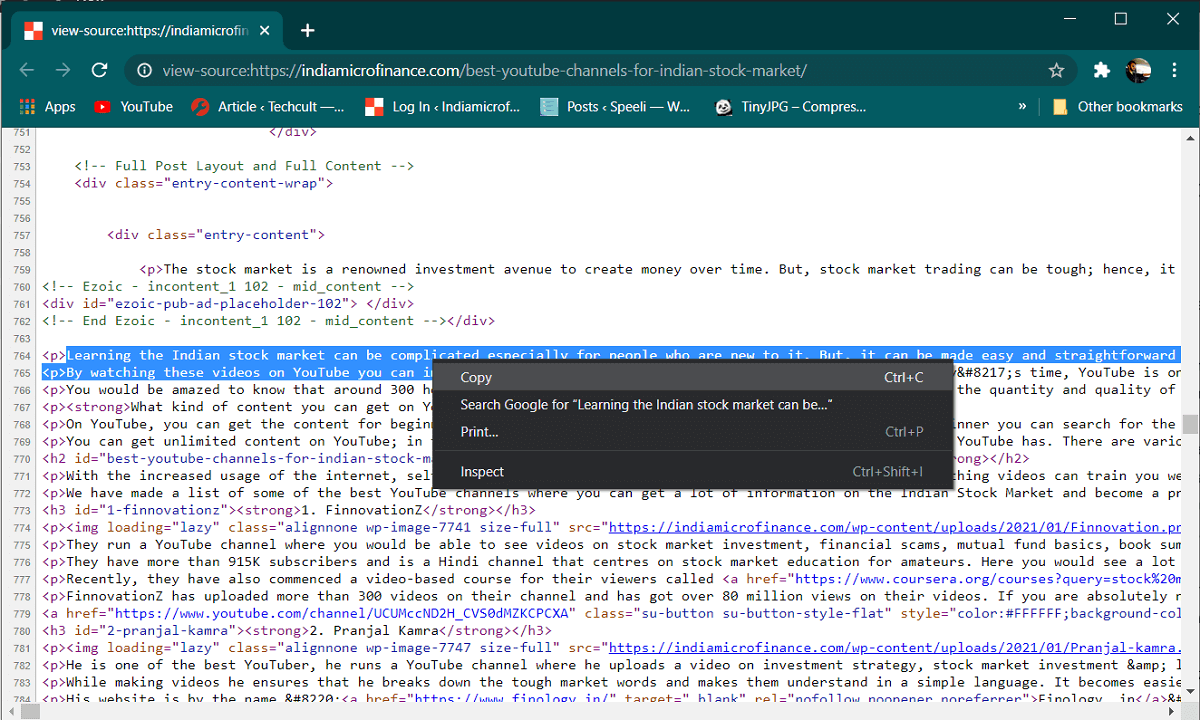
4. Speichern Sie die Webseite, um das Rechtsklickmenü zu aktivieren
Dies ist auch eine der vielen effektiven Möglichkeiten, das deaktivierte Rechtsklickmenü zu umgehen. Speichern Sie die gewünschte Webseite als HTML ab, Sie können sie dann öffnen und die Inhalte wie gewohnt kopieren. Drücken Sie Strg+S auf Ihrer Tastatur und speichern Sie dann die Webseite.
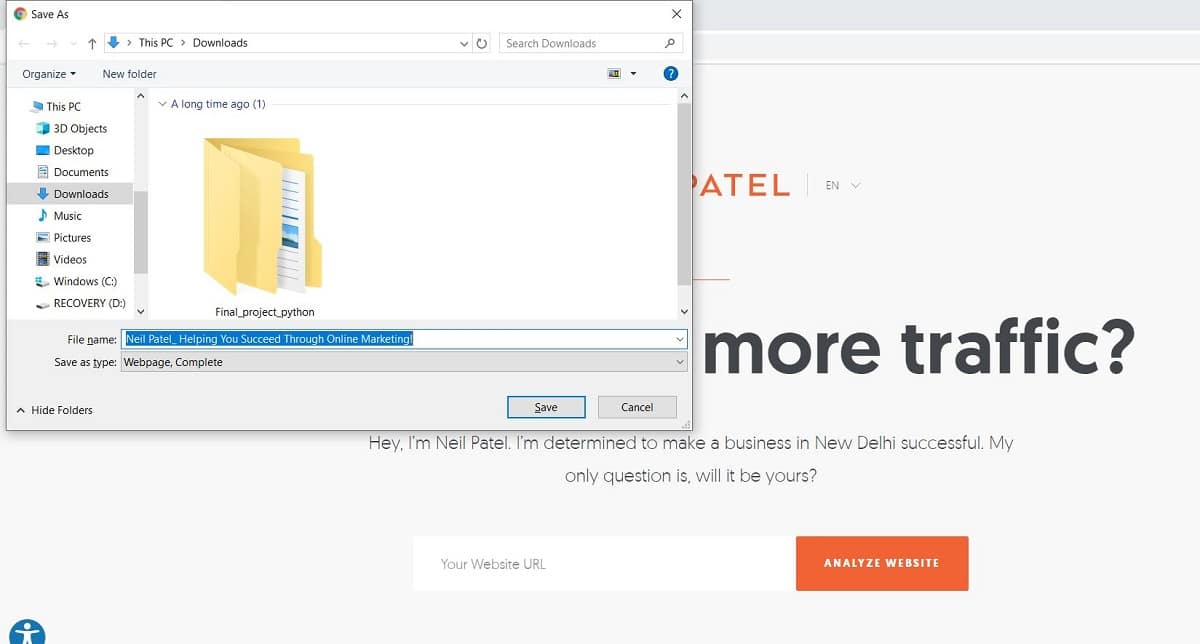
5. Verwenden Sie einen Proxy-Server, um Inhalte von einer Website zu kopieren
Ein Proxy-Server ermöglicht es Ihnen, sicher und anonym zu surfen und kann auch verwendet werden, um das deaktivierte Rechtsklick-Menü zu umgehen.

Es gibt viele Proxy-Server, die Sie verwenden können, z. B. Proxify und FilterByPass. Geben Sie einfach die Website ein, auf der die Rechtsklick-Funktion auf der Proxy-Website funktionieren soll. Danach können Sie anonym auf der Website surfen und navigieren, was Ihnen hilft, die Rechtsklick-Warnung zu umgehen. Möglicherweise müssen Sie auch das Kontrollkästchen „ Skripts entfernen “ auf dem Proxy-Server deaktivieren, um die Ausführung der Website-Skripts zu vermeiden. Deaktivieren Sie das Kontrollkästchen, um sicherzustellen, dass die Website reibungslos funktioniert.
6. Verwenden Sie Browsererweiterungen
Es gibt viele Browsererweiterungen von Drittanbietern, mit denen Sie das Rechtsklick-Kontextmenü auf Websites aktivieren können. Für Google Chrome ist die Absolute Enable Right Click & Copy-Erweiterung sicher und zuverlässig. Es kann Ihnen helfen, sehr einfach auf das deaktivierte Rechtsklickmenü zuzugreifen. Für Firefox können Sie dieselbe Erweiterung Absolute Enable Right Click & Copy verwenden. Wenn diese nicht verfügbar sind, können Sie nach anderen Erweiterungen suchen und diese ausprobieren. Es gibt viele davon kostenlos.
Empfohlen:
- Kopieren und Einfügen funktioniert nicht unter Windows 10? 8 Möglichkeiten, es zu beheben!
- So verwenden Sie Kopieren und Einfügen auf Android
- So schalten Sie Musik auf Android automatisch aus
Wir haben jetzt mehrere Methoden kennengelernt, um das deaktivierte Rechtsklickmenü zu umgehen. Vom Javascript-Void-Dokument oncontextmenu=null bis hin zur Verwendung von Proxyservern und Browsererweiterungen sind alle einfach und sicher zu verwenden. Aber wir dürfen den Gebrauch dieser Methoden nicht für unethische Arbeiten ausnutzen. Die Webmaster deaktivieren häufig Rechtsklickfunktionen, um Plagiatsprobleme zu vermeiden und ihre Arbeit zu schützen. Sie sollten beim Umgang mit solchen Inhalten vorsichtig sein.
